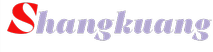调试大多数 Linux 程序通常涉及检查日志文件,这可能是一个复杂的过程。但是,在 Docker 下的容器化环境中运行时,您需要使用更具体的工具来调试生产中的应用程序。
日志存储在哪里?
简单的答案是 Docker 将容器日志存储在其主要存储位置/var/lib/docker/. 每个容器都有一个特定于其 ID 的日志(完整 ID,而不是通常显示的缩短的 ID),您可以像这样访问它:
/var/lib/docker/containers/ID/ID-json.log
这 就是它们的存储位置,但由于它们采用 JSON 格式,因此不易读取,并且必须使用完整的容器 ID 很烦人。Docker 提供了一个内置命令来查看它们:
docker logs -f e4bd48ef3103
在这里,该-f 标志将保持提示打开并“关注”文件中的任何新条目。您还可以使用–tail 该文件,或使用–timestamps 来显示日志时间,或使用–until并 –since 根据时间进行过滤。
如果您使用 Docker Compose,则可以使用其中的 log 命令轻松查看所有日志:
docker-compose logs
但是,您会注意到的一件事是 STDOUT 和 STDERR,它们对很多事情都很有用,但只显示 Docker 文件中“CMD”指定的入口点的控制台输出。许多应用程序都有自己的专用日志系统,这些系统通常会记录到/var/log/nginx/access.log. 仍然可以通过 Docker 从主机端访问这样的日志。
从容器内的应用程序查看日志
根据容器的不同,这可能不是必需的。例如,默认的 NGINX 容器设置为将其 Docker 日志发送到 STDOUT 以简化日志检查。它使用/dev/stdout 指向日志文件的符号链接来执行此操作,您可以为容器设置类似的内容。
RUN ln -sf /dev/stdout /var/log/nginx/access.log && ln -sf /dev/stderr /var/log/nginx/error.log
但是,如果您想查看容器内的特定文件,您可以这样做。Docker 提供的exec -it 命令允许您在任何正在运行的 Docker 进程中运行任何命令。使用它,您可以在 Docker 容器内跟踪日志文件:
docker exec -it e4bd48ef3103 tail -f log.txt
因为这允许您运行任何命令,所以您可以使用journalctl 或任何其他您想要的调试策略,只要您以docker exec -it. /bin/bash 如果你想跳进去四处逛逛,你甚至可以跑步。
一个更适合主机服务的永久性解决方案是使用 Docker 卷挂载。您可以将类似目录绑定/var/log/nginx 到主机可见的卷。首先,创建一个新卷:
docker volume create nginx-logs
并使用以下命令运行容器–mount:
docker run -d / --name devtest / --mount source=nginx-logs,target=/var/log/nginx / nginx:latest
如果您使用 Docker Compose,则该过程可以自动化:
version: "3.0" services: web: image: nginx:latest ports: - "80:80" volumes: - nginx-logs:/var/log/nginx/ volumes: nginx-logs:
这样,主机上的任何日志聚合服务都可以直接摄取日志文件。
查看 Docker 守护进程日志
如果您想查看服务器上整个 Docker 服务的特定日志,而不是任何特定的容器化应用程序,您需要查看journalctl 日志:
sudo journalctl -fu docker.service
这是它在大多数系统上的存储位置,但在某些系统上的位置不同:
- 亚马逊Linux: /var/log/docker
- CentOS/RHEL: /var/log/messages | grep docker
- 苹果: ~/Library/Containers/com.docker.docker/Data/log/vm/dockerd.log
- Windows: AppData/Roaming/Docker/log/vm/dockerd.log